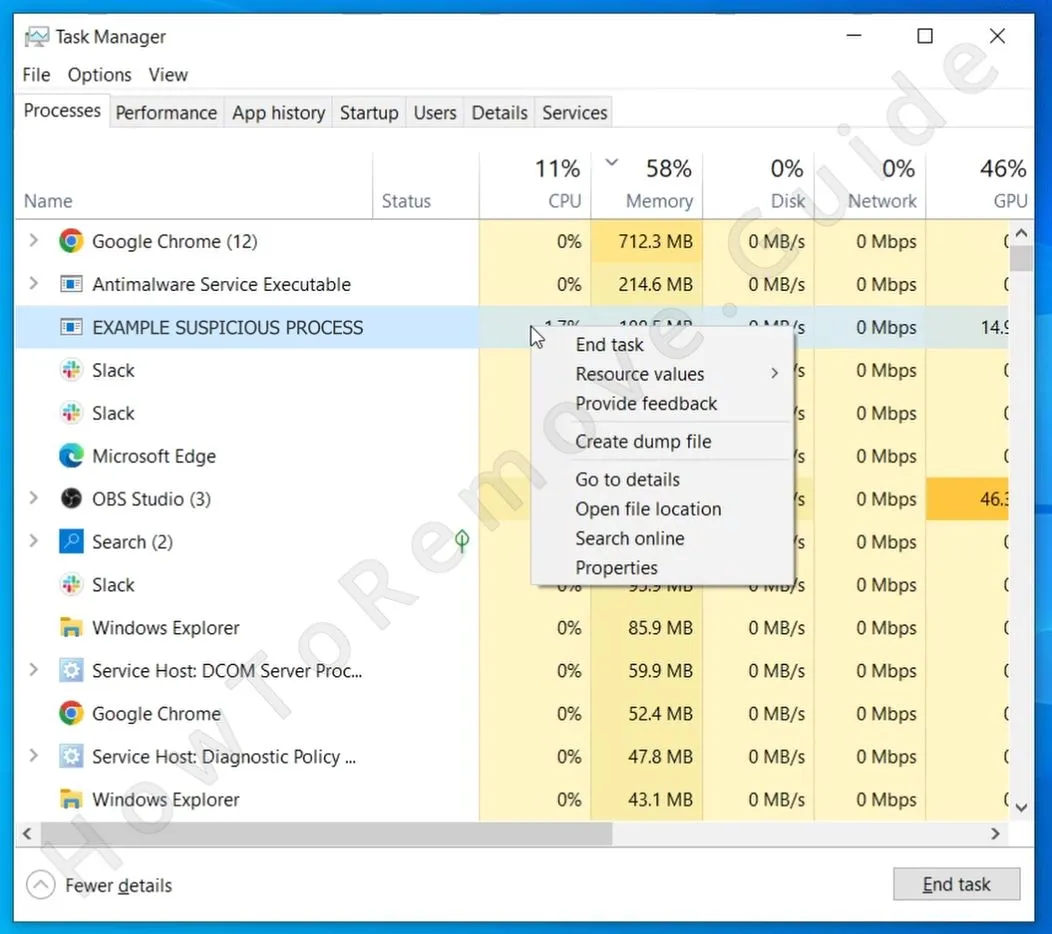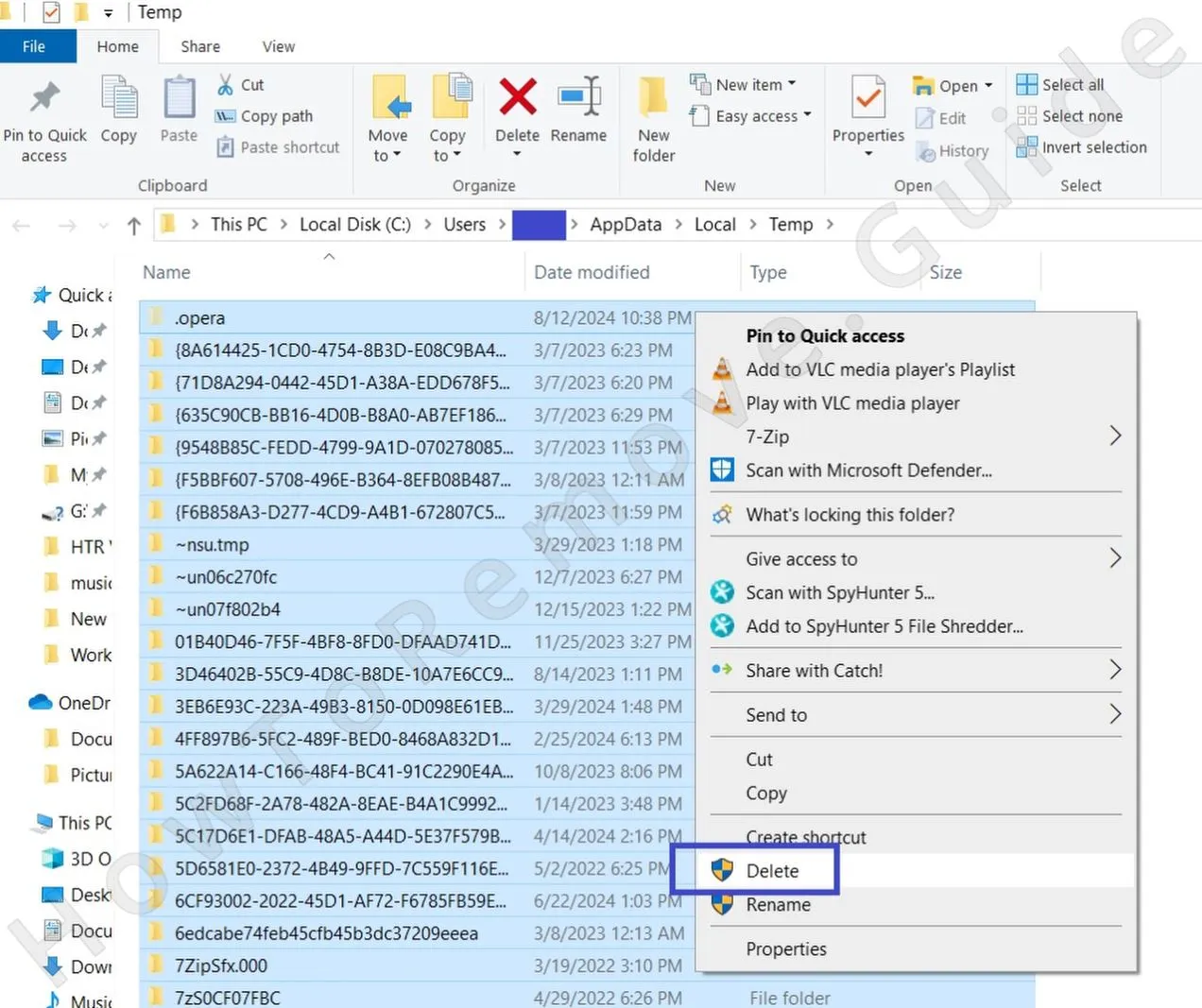Trojan:win32/kepavll!rfn Anleitung zum Entfernen
Schnelle Schritte zur Entfernung von Kepavll
- 1.1Überprüfen Sie zunächst Ihren Download-Ordner. Öffnen Sie „Dieser PC“ und navigieren Sie dann zu „Downloads“, wo die zuletzt erworbenen Dateien gespeichert sind. Suchen Sie nach Dateien mit einem seltsamen Namen, einer ungewöhnlichen Formatierung oder einem Installationsprogramm, an dessen Download Sie sich nicht erinnern können. Wenn eine Datei fehl am Platz, beschädigt oder völlig unbekannt zu sein scheint, löschen Sie sie sofort, um eine versehentliche Ausführung in Zukunft zu vermeiden.
- 1.2Gehen Sie dann zu Ihren Einstellungen, indem Sie auf das Startmenü klicken und Apps auswählen. Ordnen Sie die Liste nach dem Installationsdatum, da neu installierte Programme, an deren Hinzufügen Sie sich nicht erinnern, verdächtig sein können. Wenn Sie Kepavll in der Liste sehen, klicken Sie auf Deinstallieren und befolgen Sie sorgfältig alle Anweisungen auf dem Bildschirm, um eine vollständige Entfernung sicherzustellen. Wenn das Deinstallationsprogramm zusätzliche Berechtigungen anfordert, überprüfen Sie die Legitimität, bevor Sie fortfahren.
- 1.3Nehmen Sie sich bei der Überprüfung der installierten Anwendungen einen Moment Zeit, um alle Programme zu untersuchen, die etwa zur gleichen Zeit wie Kepavll hinzugefügt wurden. Malware wird oft mit anderer fragwürdiger Software gebündelt, also achten Sie auf alles mit vagen Namen, zufälligen Nummern oder unbekannten Herausgebern. Wenn Ihnen eine Anwendung unbekannt vorkommt, recherchieren Sie sie online oder entfernen Sie sie sofort, wenn sie Ihnen unsicher erscheint.
- 1.4Suchen Sie nun das Installationsverzeichnis, in dem Kepavll möglicherweise Dateien versteckt hat. Dieses befindet sich normalerweise unter:
C:\UserNames\UserName\AppData\Local\Programs\
Malware kann sich jedoch manchmal auch an anderen Orten installieren, daher ist es wichtig, ähnliche Verzeichnisse zu überprüfen, insbesondere innerhalb von
AppData, Programmdateien und Temp-Ordner. - 1.5Wenn Sie einen Ordner entdecken, der mit Kepavll zusammenhängt, löschen Sie das gesamte Verzeichnis und alle darin befindlichen Dateien. Manche Malware hinterlässt Konfigurations- oder ausführbare Dateien, die das Programm neu starten können. Überprüfen Sie daher, ob alles, was mit dem Trojaner in Verbindung steht, vollständig von Ihrem System gelöscht wurde.
So werden Sie die Malware Kepavll!rfn vollständig los
1. Vorbereitungen für den Kepavll!rfn-Umzug
- 1.1Aktivieren Sie die Sichtbarkeit versteckter Dateien und Ordner, da Malware ihre wichtigsten Komponenten oft in Verzeichnissen versteckt, die normalerweise nicht sichtbar sind. Öffnen Sie die Ordneroptionen, navigieren Sie zur Registerkarte „Ansicht“ und aktivieren Sie das Kontrollkästchen „Versteckte Dateien, Ordner und Laufwerke anzeigen“. So können Sie Verzeichnisse und Dateien sehen, die der Trojaner möglicherweise versteckt hat, um eine Entdeckung zu vermeiden.
- 1.2Erwägen Sie die Installation von LockHunter, ein nützliches Drittanbieter-Tool zum Löschen von Dateien, die sich nicht entfernen lassen. Viele Trojaner-Miner verwenden Dateisperren, die den Benutzer daran hindern, wichtige Malware-Komponenten zu löschen. Mit LockHunter können Sie hartnäckige Dateien zwangsweise entsperren und löschen. Dieses Tool ist völlig kostenlos, werbefrei und erfordert kein Konto. Wenn Sie es vorziehen, keine externen Tools zu verwenden, müssen Sie möglicherweise die Dateiberechtigungen manuell anpassen, was etwas komplizierter sein kann.
Normalerweise halten wir die Dinge hier manuell, aber bei Kepavll brauchen Sie vielleicht etwas zusätzliche Hilfe. LockHunter ist Ihr Freund – es ist kostenlos, sauber und fragt nicht nach Anmeldungen oder schiebt Ihnen Werbung ins Gesicht. Sie können es in weniger als zwei Minuten installieren, und es ist eine solide Lösung für die Malware-Dateien, die sich nicht rühren wollen.
Win32/kepavll!rfn-Prozesse aus dem Task-Manager entfernen
2. So löschen Sie Kepavll-Prozesse im Task-Manager
- 2.1Drücken Sie Strg + Umschalt + Esc, um den Task-Manager zu öffnen, das integrierte Windows-Tool zur Verwaltung laufender Prozesse und Anwendungen.
- 2.2Wenn der Task-Manager in seiner vereinfachten Ansicht angezeigt wird, klicken Sie unten auf Mehr Details, um ihn zu erweitern. Dadurch werden alle derzeit aktiven Prozesse und die Nutzung der Systemressourcen angezeigt.
- 2.3Suchen Sie nach Prozessen, die übermäßig viel CPU-, Speicher- oder Festplattenkapazität verbrauchen. Malware läuft oft unter irreführenden Namen, also untersuchen Sie alles, was ungewöhnlich erscheint.
Tipp: Suchen Sie nach einem Prozess wie „KepavllApplication.exe“ – dies könnte der Trojaner sein, der sich tarnt. - 2.4Klicken Sie mit der rechten Maustaste auf den verdächtigen Prozess und wählen Sie Dateispeicherort öffnen, um herauszufinden, wo die Datei gespeichert ist. Bevor Sie die Datei löschen, kehren Sie zum Task-Manager zurück, klicken Sie erneut mit der rechten Maustaste auf den Prozess und wählen Sie Task beenden, um ihn zu beenden. Dadurch wird verhindert, dass die Malware ausgeführt wird, während Sie versuchen, ihre Dateien zu löschen.
- 2.5Sobald der Prozess beendet ist, navigieren Sie zu dem Dateispeicherort und löschen Sie sofort alle zugehörigen Dateien. Wenn Windows Sie daran hindert, klicken Sie mit der rechten Maustaste auf den Ordner und verwenden Sie LockHunter, um ihn zu löschen. Wählen Sie What’s locking this folder? und klicken Sie im Bestätigungsfenster auf Delete.
- 2.6Notieren Sie sich nach dem Löschen der zugehörigen Dateien den Namen des beendeten Prozesses, um später darauf zurückgreifen zu können. Kehren Sie dann zum Task-Manager zurück, suchen Sie denselben Prozess, und klicken Sie erneut auf Task beenden, um sicherzustellen, dass er geschlossen bleibt.

Kepavll Rfn Virus Dateien löschen
3. Wie man Kepavll-Dateien loswird
- 3.1Überprüfen Sie die Autostart-Ordner, die beim Systemstart automatisch Programme starten können. Navigieren Sie zu:
– C:\ProgramData\Microsoft\Windows\Start Menu\Programs\Startup
– C:\Users\YourUsername\AppData\Roaming\Microsoft\Windows\Start Menu\Programs\Startup - 3.2Wenn Sie unbekannte Verknüpfungen, ausführbare Dateien oder Dateien entdecken, die auf nicht erkannte Anwendungen verweisen, entfernen Sie diese. Alles, was auf Kepavll oder ein anderes verdächtiges Programm verweist, sollte gelöscht werden. Vermeiden Sie das Löschen der Datei desktop.ini, da es sich um eine Standard-Systemkonfigurationsdatei handelt.
- 3.3Öffnen Sie C:\Programmdateien und C:\Programmdateien (x86), zwei gängige Installationsorte. Suchen Sie in beiden Verzeichnissen nach Kepavll-bezogenen Ordnern und löschen Sie sie vollständig.
- 3.4Andere zu prüfende Speicherorte sind:
C:\Benutzer%Benutzer%\AppData\Local\
C:\Benutzer%Benutzer%\AppData\Local\Programme\
C:\Benutzer%Benutzer%\AppData\Roaming\Microsoft\Windows\Startmenü\Programme\
Alle Dateien, die um den Zeitpunkt der Infektion herum erstellt wurden, sollten sofort gelöscht werden. - 3.5Er speichert nur temporäre Dateien, die alle problemlos gelöscht werden können. Um sich selbst zu schützen, löschen Sie den Ordner %TEMP%, in dem Malware oft Komponenten versteckt, um Ihr System erneut zu infizieren. Drücken Sie Win + R, geben Sie %TEMP% ein, und drücken Sie die Eingabetaste. Wählen Sie alle Dateien aus (Strg + A) und drücken Sie auf Löschen, um sie endgültig zu entfernen.
Entfernen von geplanten Kepavll-Aufgaben
4. Geplante Aufgaben von Kepavll beseitigen
- 4.2Öffnen Sie in jeder Aufgabe die Registerkarte Aktionen, um zu sehen, welches Skript oder welche ausführbare Datei sie ausführen soll. Wenn eine Aufgabe auf Kepavll oder einen anderen unbekannten Prozess verweist, notieren Sie sich dessen Dateipfad.
- 4.3Klicken Sie mit der rechten Maustaste auf die verdächtige Aufgabe und wählen Sie Löschen, um ihre Ausführung zu verhindern.
- 4.4Navigieren Sie zu dem Dateipfad, der mit der gelöschten Aufgabe verknüpft ist, und entfernen Sie die eigentliche Kepavll-Datei, um eine Neuinstallation zu verhindern.
Löschen Sie die Kepavll-Malware über die Windows-Registrierung
5. Kepavll über die Registrierung entfernen
- 5.1Öffnen Sie den Registrierungseditor, indem Sie Win + R drücken, regedit eingeben und die Eingabetaste drücken. Mit diesem Tool können Sie tiefgreifende Systemeinstellungen, die möglicherweise von Kepavll geändert wurden, anzeigen und ändern.
- 5.2Klicken Sie oben auf Bearbeiten > Suchen und geben Sie dann „Kepavll“ oder andere verwandte Namen ein, die Sie im Task-Manager oder in anderen Schritten identifiziert haben. Klicken Sie auf Weiter suchen, um die Suche zu starten. Das System hebt alle übereinstimmenden Registrierungseinträge hervor, die Überreste des Trojaners enthalten können.
- 5.3Wenn ein Ergebnis angezeigt wird, suchen Sie im linken Bereich nach dem übergeordneten Registrierungsschlüssel (Ordner), der den verdächtigen Eintrag enthält. Klicken Sie mit der rechten Maustaste auf den Schlüssel und wählen Sie Löschen. Seien Sie vorsichtig – Malware-Autoren verstreuen Verweise oft über mehrere Registrierungseinträge, um die Persistenz sicherzustellen. Fahren Sie mit der Suche fort und entfernen Sie alle relevanten Schlüssel, bis keine Ergebnisse mehr angezeigt werden.
- 5.4Suchen Sie anschließend nach den Namen aller anderen Programme, die Sie in den vorherigen Schritten zu löschen versucht haben. Malware erstellt oft doppelte oder getarnte Registrierungseinträge unter verschiedenen Namen. Die Suche nach verwandter Software kann also helfen, Kepavll vollständig zu entfernen.
- 5.5Navigieren Sie nun manuell zu den folgenden Registrierungspositionen und untersuchen Sie sie auf verdächtige Einträge, die mit Kepavll oder einem unbekannten Prozess verbunden sind:
HKCU\Software\Microsoft\Windows\CurrentVersion\Run
HKCU\Software\Microsoft\Windows\CurrentVersion\RunOnce
HKLM\Software\Microsoft\Windows\CurrentVersion\Run
HKLM\Software\Microsoft\Windows\CurrentVersion\RunOnce
HKLM\Software\Microsoft\Windows\CurrentVersion\Policies\Explorer\Run
HKCU\Software\Microsoft\Windows\CurrentVersion\Policies\Explorer\Run
HKEY_LOCAL_MACHINE\Software\Microsoft\Windows\CurrentVersion\RunServices
HKEY_LOCAL_MACHINE\Software\Microsoft\Windows\CurrentVersion\RunServicesOnce
HKEY_LOCAL_MACHINE\Software\Microsoft\Windows\CurrentVersion\RunOnce\Setup
HKEY_LOCAL_MACHINE\SYSTEM\CurrentControlSet\services - 5.6Suchen Sie an jedem dieser Orte auf der rechten Seite nach verdächtigen Werten, die auf Kepavll verweisen oder ungewöhnliche Namen haben. Wenn Sie welche finden, löschen Sie sie, aber lassen Sie die Hauptordner intakt – einige Systemschlüssel sind für den normalen Betrieb entscheidend.
Ist Kepavll ein Virus?
Wie Sie die Kepavll-Malware in Zukunft vermeiden können
Seien wir ehrlich – wenn Sie im Jahr 2025 immer noch geknackte Software, dubiose Spieltrainer oder raubkopierte Anwendungen von dubiosen Websites herunterladen, dann spielen Sie bereits mit dem Feuer. So schleust sich Kepavll überhaupt erst in Systeme ein. Defender erkennt es, weil die Datei von Anfang an nicht sauber war, und nicht, weil es „überreagiert“. Das Wichtigste zuerst: Verwenden Sie keine raubkopierte Software mehr. Wenn sie geknackt wurde, musste jemand am Code herumpfuschen, und man weiß nicht, was sich sonst noch eingeschlichen hat. Das ist kein Risiko – das ist eine Garantie dafür, dass etwas nicht in Ordnung ist.
Now, for the practical stuff:
Automatische Downloads deaktivieren
Gehen Sie zu den Einstellungen Ihres Browsers > Downloads und aktivieren Sie die Option, die den Browser zwingt, zu fragen, wo er Dateien speichern soll. Auf diese Weise können sich bösartige Downloads nicht automatisch einschleichen. Sie werden immer gefragt, bevor etwas auf Ihrem Laufwerk landet, was Ihnen die Möglichkeit gibt, innezuhalten und es sich anders zu überlegen.
Erweiterte Browser-Sicherheit verwenden
Jeder größere Browser verfügt über Sicherheitsfunktionen, die über die Standardeinstellungen hinausgehen. Gehen Sie in Chrome z. B. zu Datenschutz und Sicherheit > Sicherheit und aktivieren Sie sowohl den erweiterten Schutz als auch die Option „Immer sichere Verbindungen verwenden“. Diese Einstellungen warnen Sie vor fragwürdigen Seiten, bevor sie überhaupt geladen werden.
Installieren Sie einen Ad-Blocker
Nicht nur, um lästige YouTube-Werbung zu umgehen – ein solider Werbeblocker hilft Ihnen, bösartige Weiterleitungen, Popup-Betrug und betrügerische Werbedomänen zu umgehen, die allesamt Malware wie Kepavll verbreiten. Es ist ein einfacher Gewinn: Installieren Sie einen Werbeblocker, lassen Sie ihn eingeschaltet und lassen Sie ihn im Hintergrund arbeiten.
Die Quintessenz? Überlegen Sie es sich gut. Jedes Mal, wenn Sie etwas herunterladen oder eine unbekannte Website besuchen, gehen Sie davon aus, dass jemand versucht, Sie zu betrügen – denn das tun sie in der Regel.